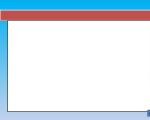Как настроить мобильный интернет на андроиде актив. Как настроить интернет на "Андроид": пошаговая инструкция
Мобильный интернет стал вещью вполне себе обыденной и где-то даже незаменимой. С его помощью мы можем читать самые свежие новости, в режиме реального времени делиться с друзьями своими впечатлениями, работать, учиться.
Когда интернета нет, приходится узнавать, как установить игры на андроид с компьютера, нельзя пользоваться огромным количеством встроенных функций и т.д. В общем, неудобств масса. Поэтому так важно знать, как настроить интернет на андроиде.
Как только вы устанавливаете сим-карту в свое мобильное устройство, вам должны автоматически приходить настройки интернета. Но если на обычном телефоне этого достаточно, чтобы выйти в сеть, то смартфон необходимо дополнительно настроить.

Все настройки соединения должны установиться в автоматическом режиме.
Если этот способ не работает, придется указать параметры сети вручную. Для этого необходимо зайти в меню «Мобильные сети» и выбрать пункт «Точки доступа», а затем нажать кнопку «Создать новую».
Здесь необходимо ввести следующие параметры:
- APN – например, internet.mts.ru илиtele2.ru.
- Имя пользователя – mts, beeline или оставить пустую строку (если вы пользуетесь услугами Мегафона или Теле2).
- Пароль – mts, beeline или оставить пустую строку (если вы пользуетесь услугами Мегафона или Теле2).
Уточнить параметры работы сети и необходимые настройки лучше у своего оператора, так как иногда требуется ввод дополнительных данных. Например, для Beeline требуется установить тип авторизации «CHAP», в противном случае, подключение к интернету работать не будет.
Указав все необходимые сведения, сохраните изменения и вернитесь обратно к параметрам мобильной сети. Проверьте, чтобы здесь была активирована функция передачи пакетных данных – без неё соединение с сетью также невозможно.
Это основные сведения о том, как настроить интернет на андроиде. После выполнения описанных шагов вы сможете настроить электронную почту на андроиде, при необходимости удалить аккаунт гугл с телефона или выполнить другие действия, требующие подключение к интернету.
Wi-Fi соединение
Чтобы подключить смартфон к беспроводной сети, обычно даже не требуется его предварительно настраивать.
Достаточно просто включить адаптер, чтобы получить список всех имеющихся в непосредственной близости точек доступа.
Затем вы выбираете нужную точку, вводите пароль, если он установлен, и наслаждаетесь бесплатным интернетом. Однако иногда бывают ситуации, когда роутер сеть раздает, но ваш адаптер не может её обнаружить. В этом случае:
- Зайдите в меню «Настройки».
- Перейдите в раздел «Сети».
- Откройте подраздел «Настройки Wi-Fi».
Здесь можно вручную добавить точку доступа. Для этого нужно знать имя сети (SSID), используемый тип шифрования (например, WPA2 PSK) и ключ безопасности. Указав эти параметры вручную, вы сможете осуществить соединение с роутером.
Сегодня мобильные устройства пользуются огромным спросом, они есть буквально у каждого. Они используются не только для звонков родственникам или отправки СМС-сообщений, но и для доступа к Глобальной паутине. К сожалению, при покупке устройства консультанты редко объясняют, как настроить Интернет на Андроиде или Айфоне, и владельцу приходится разбираться с этим самостоятельно.
В современном мире телефон без Интернета вызывает удивление у окружающих
Для решения насущной проблемы владельцу любого портативного устройства требуется самостоятельно определиться, как именно будет осуществляться доступ к Глобальной паутине. Сегодня существует несколько вариантов получения доступа к сети:
- Подключение по сети Wi-Fi.
- Соединение через мобильный Интернет.
- Соединение через персональный компьютер.
Wi-Fi - беспроводная сеть, которую можно с лёгкостью подключить в специально отведённых местах, например, дома, в метро, в сетях быстрого питания. В отличие от 3G-интернета, Wi-Fi предоставляет гораздо большую скорость передачи данных, а соединение бесплатное.
Для того чтобы подключить собственный смартфон к такой сети, владельцу не потребуется каких-то специальных программ или утилит, так как процедура довольно простая и занимает минимум времени. Сначала потребуется открыть главное меню на Айфоне. Далее в списке всех приложений найти параметр «Настройки» и перейти туда. Появится новое окно, где будет список доступных Wi-Fi-подключений . Если его нет, то тогда пользователю требуется переключить ползунок во включённое положение. Остаётся только выбрать тот тип Wi-Fi, к которому нужно получить доступ. Возможно, если сеть является заблокированной, то придётся ввести пароль. Если все данные будут введены корректно, то смартфон можно будет подключить к сети и использовать её.

Соединение через мобильный Интернет
Подключить к сети телефон посредством оператора мобильной связи (мобильный Интернет) - наиболее популярная услуга. Дело в том, что владелец смартфона с этой услугой может подключаться везде. Пожалуй, это единственное существенное достоинство такого Интернета. При этом обязательным условием является наличие трафика у пользователя и средств на Айфоне, тем не менее именно такой способ предоставляет возможность получения данных повсюду.
В большинстве случаев владелец устройства получает все настройки автоматически при первом подключении, но случается, что этого не происходит и всё приходится делать вручную. Для ручной настройки такой разновидности доступа к данным на Айфоне, необходимо открыть меню «Настройки» и перейти в раздел «Мобильная сеть». Для начала требуется найти поставщика услуг. Это делается в меню «Операторы связи». С помощью кнопки «Поиск» появится список всех доступных подключений. Выбирать следует исходя из оператора связи и типа подключения, которое необходимо получить (2G, 3G).

Случается, что и такой вариант не помогает. В этом случае потребуется полная ручная настройка. На смартфоне в меню «Мобильная сеть» необходимо выбрать параметр «Точки доступа» и создать новую. Тут потребуется ввести следующие данные:
- Имя подключения - можно указывать любое.
- APN - для каждого оператора разный (указывается в формате - internet.beeline.ru).
- Имя пользователя - соответствует имени оператора (beeline).
- Пароль - также соответствует названию оператора.

Все данные для ручной настройки можно узнать на официальном сайте поставщика услуг. Если введённые данные на смартфоне будут корректны, тогда следует переходить непосредственно к подключению. Для этого достаточно провести пальцем по экрану сверху вниз, а в меню нажать на кнопку «Мобильные данные».
Соединение через компьютер
В том случае, если поблизости отсутствует Wi-Fi-сеть, а 3G на Айфоне не способен выполнить необходимые задачи, на помощь пользователю может прийти персональный компьютер с Интернетом. Для этого также понадобится USB-кабель, посредством которого будут соединены два устройства.

Для начала требуется открыть настройки подключения на самом компьютере и перейти во вкладку «Дополнительно». Здесь пользователю необходимо совершить только одно действие - поставить галочку напротив пункта «Разрешить другим пользователям сети использовать подключение». Это необходимо для того, чтобы Интернет, используемый компьютером, мог передаваться и использоваться другими устройствами в той же сети. После этого требуется скачать и установить специальную утилиту - USBTunnel на смартфон и AnroidTool на компьютер. Телефон в режиме отладки подключается к компьютеру посредством USB-кабеля. По завершении этой операции требуется запустить программу AndroidTool и обновить список устройств с помощью кнопки «Refresh Devices». В списке «Select Domain Name» можно указать любое имя, и передать информацию на мобильное устройство с помощью «Show Android». Программа может уточнить, есть ли у пользователя необходимые права, где требуется дать положительный ответ. Далее, когда смартфон и ПК синхронизируются, останется только нажать на кнопку «Connect» и приступить к использованию Глобальной паутины.
Сложно представить сегодняшние будни без электронной переписки. Электронная - это передача и получение электронных сообщений по компьютерной сети. Достаточно надежная процедура доставки писем, простота использования программы, возможность передачи текстовых, графических и музыкальных сообщений не оставит равнодушным ни одного пользователя. Главное - правильно настроить основные функции получения почты .
Вам понадобится
- Для того чтобы вы смогли получать и просматривать входящую почту, прежде всего, вам необходимо создать свой персональный почтовый ящик. Для этого необходимо зарегистрироваться на том сайте, на котором вы хотите работать с почтой.
- 1. Вводите Имя, Фамилию, придумываете себе логин (псевдоним).
- 2. Придумываете пароль, обязательно подтверждаете его, выбираете секретный вопрос и ответ (в случае, если вы забудете пароль).
- 3. Желательно указать номер мобильного телефона или другой электронный адрес, куда вам придет новый пароль, в случае утери.
- 4. Соглашаетесь с правилами сайта.
- Всё, вы зарегистрированы и у вас создан свой персональный почтовый ящик, с помощью которого теперь вы сможете получать и отсылать корреспонденцию.
- Теперь мы можем изменить некоторые автоматические настройки почтового ящика.
Инструкция
Обнуление показателей непрочитанной корреспонденции происходит автоматически после того, как вы прочитаете все входящие письма. Счетчик не отображает удаленные или прочитанные письма, только новые. Опция счетчика включена автоматически. Но можно ее отключить – снять флажок в Настройках почты в пункте «Письма-уведомления».
Вы можете настроить сборщик почты для того, чтобы получать письма, отправленные и на другие ваши ящики. Нажимаете «Настройки» и выбираете раздел «Сбор почты », в котором указываете адрес другой вашей почты на этом или любом другом сайте, логин и пароль. Можно подключить не один, а, как правило, до 10 сборщиков с других сайтов.
Если в вашем почтовом не предусмотрена автоматическая настройка мгновенного уведомления, всегда можно скачать такую дополнительную программку , с помощью которой вы будете
Нет смысла покупать смартфон, если вы не собираетесь пользоваться мобильным интернетом. В этом случае ваше устройство будет выступать просто в качестве продвинутой «звонилки» с сенсорным управлением и камерой. Ведь вся прелесть смартфонов заключается в возможности комплексной коммуникации с использованием не только смс, ммс, телефонных звонков, но и с помощью интернет мессенджеров, скайпа, социальных сетей.
Кроме этого, мобильный беспроводной интернет позволит почитать новости и найти нужную информацию в любом месте, где есть покрытие оператора сотовой связи или общедоступные точки доступа WI-FI. Проще говоря, имея смартфон или планшет с подключенным интернетом, вы можете воспользоваться любыми возможностями, которые предоставляет всемирная паутина.
В данной статье мы разберем, как настроить интернет на Android смартфоне или планшете. В первую очередь материал предназначен для начинающих пользователей этой замечательной операционной системы, возможно и более опытные владельцы Андроид гаджетов узнают что-то новое.
Настройка мобильного интернета на Android смартфоне/планшете
Как правило, при первоначальной установке SIM-карты в устройство, подключение к интернету настраивается автоматически, но если смартфон/планшет не настроился, (что бывает редко) то придется настраивать девайс вручную. Первый вариант – это заказать автонастройки интернета у вашего оператора мобильной связи с помощью звонка или смс на короткий служебный номер. После чего на ваш телефон придет смс с автоматическими настройками для сети, с возможностью их сохранения. Сохраните настройки и перезагрузите устройство, после чего должен появиться доступ в интернет.
Номера мобильных операторов для автонастройки интернета на Андроиде
Для получения настроек нужно позвонить или отправить смс на следующие служебные номера:
- Мегафон . Отправить смс на номер 5049 с текстом internet или позвонить по номеру 05049. Звонок бесплатный.
- Билайн . Позвонить по короткому номеру 0880. Звонок бесплатный. Пароль для сохранения настроек мобильного интернета – 1234.
- МТС . Позвонить по короткому номеру 0876 или отправьте на этот номер пустое смс сообщение. Звонок бесплатный.
- ТЕЛЕ 2 . Позвонить по короткому номеру 679. Звонок бесплатный.
Бывают совсем уж редкие случаи, когда заказанные автоматические настройки не срабатывают по какой-либо причине. В этом случае придется прописывать настройки мобильного интернета на вашем Android смартфоне/планшете руками, вернее пальцами.
Как настроить мобильный интернет на смартфоне/планшете вручную
Зайдите в настройки вашего смартфона или планшета, найдите раздел «Беспроводная связь » или «Беспроводные сети », тапните по пункту меню «Еще », в котором выберите «Мобильная сеть », где нажмите на пункт меню «Точки доступа APN ».
Здесь нужно внимательно заполнить соответствующие поля данными, которые пришли в смс. После этого проверьте правильность введенных настроек и перезагрузите ваш андроид гаджет.
Подключение беспроводного интернета WI-FI на Android смарфтоне/планшете
Если вы находитесь в зоне покрытия беспроводного интернета WI-FI, (дома или в местах, где предоставляется бесплатный доступ) то имеет смысл подключаться к данной сети, чтобы не тратить мобильный трафик, который лимитирован в зависимости от оплаченного пакета.
Настройка WI-FI — процесс простой и не должен вызвать затруднений. Чтобы подключиться к точке доступа, нужно просто включить модуль WI-FI вашем android смартфоне/планшете. Для этого от верха экрана вниз раскройте строку состояния, найдите иконку WIFI и нажатием на нее включите встроенный модуль беспроводного интернета.

Если иконка отсутствует, то включить WI-FI можно зайдя в настройки девайса в разделе «Беспроводная связь » или «Беспроводные сети ». Переведите стилизованный переключатель в положение «Вкл » или «On »


Если рядом есть точки доступа, то их названия можно увидеть в панели уведомлений. Выбираем нужную точку. Если сеть не защищена паролем, то произойдет подключение к ней, в противном случае откроется окно ввода пароля. Если известен пароль, то вводим его и по кнопке «Подключить ». Если пароль верный, то произойдет подключение к интернету.
Андроид - весьма “интернетолюбивая” операционная система и для комфортной работы, установки приложений и синхронизации вам потребуется соединение с всемирной паутиной. Рассмотрим два основных способа сделать это - через Wi-Fi и сотовые сети.
Wi-Fi


Для подключения к беспроводной сети из списка всех программ на устройстве выберите пункт “Настройки”, и, как правило, первым же переключателем в этом меню будет именно Wi-Fi. При нажатии на него устройство автоматически предложит подключиться к сети, если она открытая, но если же она защищена паролем, то потребуется зайти в меню Wi-Fi (по нажатию на это слово), выбрать нужную сеть и ввести логин и пароль.
Мобильный интернет (LTE, 3G и EDGE)


Обычно смартфон сам автоматически настраивает необходимые точки доступа после первого его включения с новой SIM-картой, но если по какой-то причине этого не произошло, можно сделать это и вручную. Для этого перейдите в настройки, нажмите пункт “Ещё” в разделе “Беспроводные сети”, затем - “Мобильная сеть” и “Точки доступа (APN)”. Здесь вы можете создать новую точку доступа или изменить существующую согласно настройкам оператора.
Настройка интернета вручную
1 Заходим в "Главное меню
" - выбираем "Настройки
"
2 Находим в настройках "Мобильный интернет
" или "Беспроводные сети
". В данном случае, "Мобильный интернет
". Заходим в него
3 Выбираем "Точки доступа в интернет
" или же "Точки доступа (APN)
. В данном случае, у нас написано "Точки доступа в интернет
". Заходим туда.
4 Жмем на "Меню
" и выбираем там "Создать APN
". "Меню
" - "Создать APN
"

5 Заполняем поля. В поле "Имя
" пишем имя нашего подключения. В поле "APN
" прописываем APN согласно Вашему оператору (информацию смотрите ниже). В поле "Логин
" пишем логин согласно Вашему оператору (информацию смотрите ниже). В поле Пароль
аналогично, вписываем пароль какой предоставляет вам ваш оператор связи (информацию смотрите ниже). Остальные поля трогать не нужно.
6 После того, как мы ввели данные, нужно сохранить наши настройки. Для этого нажмем на "Меню
" - "Сохранить
".
7 Закрываем эти настройки. После включаем интернет и пользуемся. Для этого зайдем снова в "Главное меню
" - "Настройки
". В поле "Мобильный интернет
" нажмем на "OFF
". При успешном подключении ползунок перейдет в режим "ON
", как показано на рисунке ниже.
Жмем на "OFF". Ползунок переведется в статус "ON"

Информация для заполнения полей
Имя - любое
APN (точка доступа)
- для МТС: internet.mts.ru
- для BeeLine: internet.beeline.ru
- для Мегафон: internet
- для Tele2: internet.tele2.ru
- для НСС: internet
- для Utel: internet.usi.ru
- для Смартс: internet.smarts.ru
Имя пользователя
- для МТС: mts
- для BeeLine: beeline
- для Мегафон: не вводится
- для tele2: не вводится
- для НСС: не вводится
- для Utel: не вводится
- для Смартс: не вводится
Пароль:
- для МТС: mts
- для BeeLine: beeline
- для Мегафон: не вводится
- для tele2: не вводится
- для НСС: не вводится
- для Utel: не вводится
- для Смартс: не вводится
Если Вашего оператора нет в списке, настройки можно на его официальном сайте. Если Вы сделали все по инструкции выше, но Интернет не заработал, перезапустите Ваше устройство.